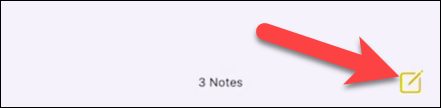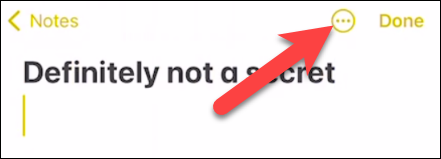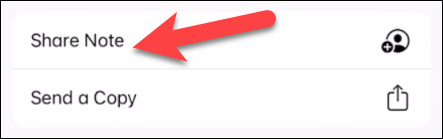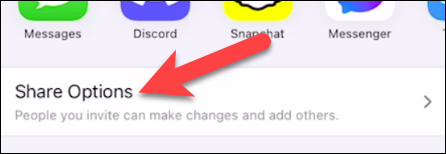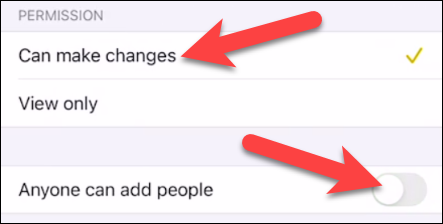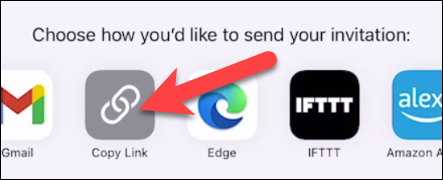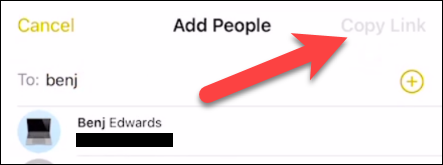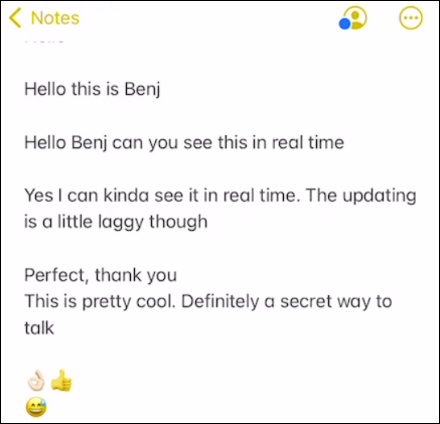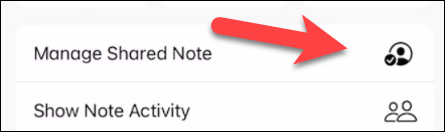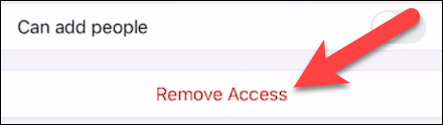Πώς να κάνετε μυστικές συνομιλίες με τις σημειώσεις του iPhone Αυτό το άρθρο ρολογιού είναι να έχετε μυστικές συνομιλίες με τις σημειώσεις iPhone.
Υπάρχουν πολλές εφαρμογές ανταλλαγής μηνυμάτων για να διαλέξετε όταν πρόκειται να δημιουργήσετε ένα ιδιωτικές συνομιλίες στο iPhone. Μία από τις εφαρμογές που ίσως δεν περιμένατε είναι μια εφαρμογή ol Οι καλές σημειώσεις της Apple . Θα σας δείξουμε πώς λειτουργεί.
Ενώ σίγουρα υπάρχουν καλύτεροι και ασφαλέστεροι τρόποι για να το κάνετε αυτό «Μυστικές» συνομιλίες Στο iPhone, η εφαρμογή Notes έχει ορισμένα πλεονεκτήματα. Πρώτον, δεν είναι μια εφαρμογή ανταλλαγής μηνυμάτων - κανείς δεν θα σκεφτόταν να ελέγξει την εφαρμογή Σημειώσεις για συνομιλίες. Δεύτερον, κάθε iPhone έρχεται προεγκατεστημένο σε αυτό.
Αυτό γίνεται μέσω της λειτουργίας iCloud collaboration στην εφαρμογή Notes. Για να το χρησιμοποιήσετε, θα πρέπει να ενεργοποιήσετε τον συγχρονισμό iCloud για σημειώσεις. Μπορείτε να το κάνετε αυτό στις Ρυθμίσεις > Ο λογαριασμός σας > iCloud > Μετάβαση στις Σημειώσεις.
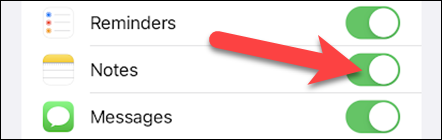
Ας ξεκινήσουμε με την εφαρμογή Σημειώσεις. Πατήστε το εικονίδιο με το μολύβι στην κάτω δεξιά γωνία για να δημιουργήσετε μια νέα σημείωση.
Πληκτρολογήστε ένα όνομα για τη σημείωση στο επάνω μέρος της οθόνης και, στη συνέχεια, πατήστε το εικονίδιο μενού με τις τρεις κουκκίδες επάνω δεξιά.
Στη συνέχεια, επιλέξτε Κοινή χρήση σημείωσης από το μενού.
Μεταβείτε στις Επιλογές κοινής χρήσης.
Βεβαιωθείτε ότι είναι επιλεγμένο το "Μπορούν να γίνουν αλλαγές" και το "Οποιοσδήποτε μπορεί να προσθέσει άτομα" είναι απενεργοποιημένο. Αυτό θα εμποδίσει τους συνεργάτες να προσθέσουν άτομα.
Επιστρέψτε στην προηγούμενη οθόνη και επιλέξτε πώς θέλετε να στείλετε την πρόσκληση.
Προτού μπορέσετε να στείλετε την πρόσκληση, θα σας ζητηθεί να προσθέσετε άτομα στη σημείωση. Χρησιμοποιήστε το πλαίσιο αναζήτησης για να βρείτε και να προσθέσετε άτομα από τις επαφές σας. Μπορείτε να το κάνετε ανά πάσα στιγμή για να προσθέσετε περισσότερα άτομα.
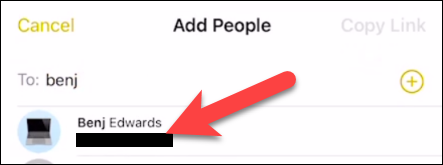
Όταν ολοκληρώσετε την προσθήκη ατόμων, κάντε κλικ στο κουμπί Συνέχεια ή Αντιγραφή συνδέσμου επάνω δεξιά. Αυτό θα σας μεταφέρει στην εφαρμογή με την οποία θέλετε να κάνετε κοινή χρήση.
Μόλις προστεθούν, μπορούν να ανοίξουν, να γράψουν και να επεξεργαστούν τη σημείωση. Μπορείτε να συνεχίσετε να συνομιλείτε ή να διαγράφετε εκ περιτροπής μηνύματα αφού τα κρίνετε άκρως απόρρητα.
Για να αφαιρέσετε ένα άτομο από μια σημείωση, ανοίξτε ξανά το μενού με τις τρεις κουκκίδες και μεταβείτε στη "Διαχείριση κοινόχρηστης σημείωσης".
Τώρα μπορείτε να επιλέξετε ένα άτομο και να κάνετε κλικ στο Κατάργηση πρόσβασης.
Αυτό είναι λίγο πολύ! Το κείμενο εμφανίζεται κυρίως σε πραγματικό χρόνο, αν και δεν είναι Smooth Like Editor Έγγραφα Google. Αυτή είναι βασικά μια μοντέρνα εκδοχή της μετάδοσης φυσικών σημειώσεων στην τάξη, όχι στην πραγματικότητα η ανταλλαγή άμεσων μηνυμάτων. Χρησιμοποιήστε αυτή τη γνώση με σύνεση.